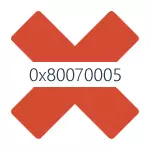
در این آموزش، ما به تفصیل به شرح خواهد شد که راه در اکثر موارد راه برای تصحیح خطا از دسترسی به سیستم بازیابی و نصب به روز رسانی با کد 0x80070005. متاسفانه، مراحل توصیه تضمین شده نیست برای اصلاح آن: در برخی از موارد لازم است به صورت دستی تعیین که فایل یا پوشه و پردازش آن طول می کشد و دسترسی به آن به صورت دستی فراهم می کند. که در زیر توصیف مناسب برای ویندوز 7، 8 و 8.1 و ویندوز 10 است.
تصحیح 0x80070005 خطا با استفاده از subinacl.exe
راه اول این است به میزان بیشتری به خطا 0x80070005 مراجعه هنگام به روز رسانی شده و فعال شده ویندوز، بنابراین اگر مشکل شما باید هنگامی که شما سعی می کنید برای بازگرداندن سیستم، توصیه میکنم با شروع از روش بعدی، و تنها پس، اگر آن کمک نمی کند ، به این بازگشت.
برای شروع، دانلود ابزار subinacl.exe از سایت رسمی مایکروسافت: http://www.microsoft.com/en-us/download/details.aspx؟id=23510 و نصب آن بر روی کامپیوتر شما. در همان زمان، من توصیه به نصب در نوعی از نزدیک پوشه به ریشه دیسک، برای مثال C: \ subinacl \ (آن را با این مکان که من یک کد به عنوان مثال بیشتر را است).
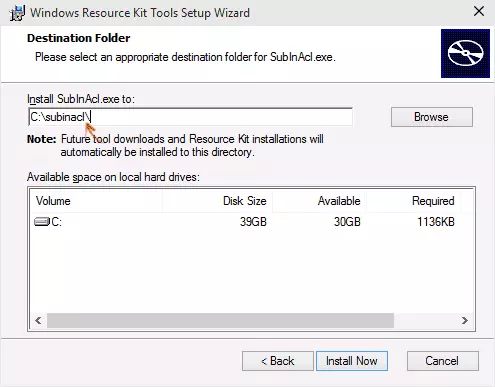
پس از آن، اجرا دفترچه یادداشت و کد زیر را به آن را وارد کنید:
@ پژواک خاموش مجموعه osbit = 32 اگر وجود داشته باشد "٪ PROGRAMFILES (های x86)٪" تنظیم OSBIT = 64 SET RUNNINGDIR =٪ PROGRAMFILES٪ IF٪ OSBIT٪ == 64 SET RUNNINGDIR =٪ PROGRAMFILES (X86)٪ C: \ subinacl \ subinacl. EXE / SubkeyReg "HKEY_LOCAL_MACHINE \ نرم افزار \ مایکروسافت \ ویندوز \ CurrentVersion \ جزء بر اساس خدمات" / GRANT = "NT خدمات \ TrustedInstaller" = F @ پژواک Gotovo. pauseدر نوت بوک، "فایل" را انتخاب کنید - "به عنوان ذخیره"، و سپس در کادر محاوره ای ذخیره، در زمینه نوع فایل را انتخاب کنید - "همه فایلها" و مشخص کردن نام فایل را با پسوند با پسوند .bat، آن را ذخیره (من صرفه جویی آن را بر روی دسکتاپ).
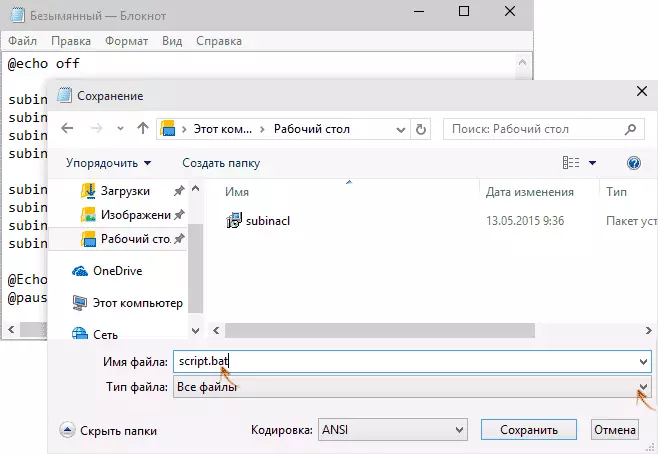
راست کلیک بر روی فایل ایجاد شده و "اجرای بر روی نام مدیر" را انتخاب کنید. "Gotovo" و این پیشنهاد را به کلیک بر روی هر کلید: پس از اتمام، شما را به کتیبه را مشاهده کنید. پس از آن، نزدیک خط فرمان، راه اندازی مجدد کامپیوتر و سعی کنید برای اجرای این عملیات که دوباره فشار 0x80070005 خطا.
اگر اسکریپت مشخص کار نمی کند، سعی کنید به همان شیوه گزینه کد دیگر (توجه: کد زیر می توانید به ناتوانی در ویندوز منجر شود، به دنبال آن تنها اگر شما آماده برای چنین نتیجه هستند و می دانید آنچه شما انجام می دهند):
@ پژواک خاموش C: \ subinacl \ subinacl.exe / subkeyreg HKEY_LOCAL_MACHINE / اعطای = مدیران = F C: \ subinacl \ subinacl.exe / subkeyreg HKEY_CURRENT_USER / اعطای = مدیران = F C: \ subinacl \ subinacl.exe / subkeyreg HKEY_CLASSES_ROOT / کمک مالی = مدیران = FC: \ subinacl \ subinacl.exe / زیرشاخه٪ سیستم:٪ / GRANT = administratrs = FC: \ subinacl \ subinacl.exe / subkeyreg HKEY_LOCAL_MACHINE / GRANT = سیستم = F C: \ subinacl \ subinacl.exe / subkeyreg HKEY_CURRENT_USER / GRANT = SYSTEM = FC: \ subinacl \ subinacl.exe / SubkeyReg HKEY_CLASSES_ROOT / GRANT = سیستم = FC: \ subinacl \ subinacl.exe / زیرشاخه٪ سیستم:٪ / GRANT = سیستم = F @ پژواک Gotovo. pauseپس از شروع اسکریپت به نمایندگی از مدیر، یک پنجره باز خواهد شد که در آن در عرض چند دقیقه به تناوب خواهد تغییر حقوق دسترسی به رجیستری، فایل ها و پوشه های ویندوز، پس از اتمام، هر کلید را فشار دهید.
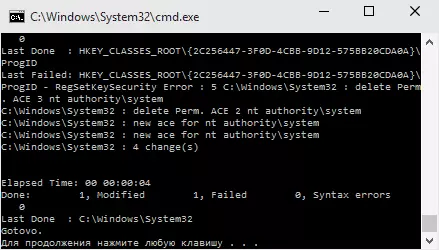
باز هم، بهتر است به راه اندازی مجدد کامپیوتر بعد از اجرای آن و تنها پس از بررسی کنید که آیا برای تصحیح خطا.
خطا بازیابی سیستم و یا در هنگام ایجاد یک نقطه بازیابی
در حال حاضر حدود خطای دسترسی 0x80070005 هنگام استفاده از عملکردهای سیستم بازیابی. اولین چیزی که به توجه به آنتی ویروس خود را: اغلب چنین خطایی در ویندوز 8، 8.1 (و به زودی و در ویندوز 10) علت توابع حفاظت آنتی ویروس است. سعی کنید با استفاده از تنظیمات از آنتی ویروس های خود را، به طور موقت غیر فعال کردن آن به دفاع از خود و دیگر توابع. در موارد شدید، شما می توانید سعی کنید به حذف آنتی ویروس.
اگر آن را ندارد به کمک، شما باید سعی کنید مراحل زیر را انجام برای تصحیح خطا:
- بررسی کنید که دیسک های محلی کامپیوتر ها خلوت است. پاک کردن اگر بله. همچنین، یک گزینه زمانی ممکن است که خطا اگر بهبود سیستم با استفاده از یکی از سیستم دیسک محفوظ می باشد و شما نیاز به خاموش کردن حفاظت از این دیسک به نظر می رسد. چگونه به انجام: رفتن به کنترل پنل - بازیابی - تنظیم سیستم بازیابی. یک دیسک انتخاب کنید و با کلیک بر روی "تنظیمات" را فشار دهید، سپس انتخاب کنید "حفاظت غیر فعال کردن". توجه: در این مورد، نقاط بازیابی موجود حذف خواهد شد.
- برای دیدن اگر "فقط خواندنی" است برای پوشه سیستم اطلاعات دوره نصب نشده است. برای این کار، در کنترل پنل، باز "پوشه پارامترهای" و "مخفی کردن فایل های سیستم امن" زبانه را انتخاب، و به نوبه خود در "نمایش فایل های و پوشه های مخفی" در برگه نمایش. پس از آن، در دیسک سی، راست کلیک بر روی اطلاعات سیستم دوره، "خواص" را انتخاب کنید، بررسی "فقط خواندنی" علامت.
- سعی کنید برای انتخاب ویندوز. برای این کار، کلید را فشار Win + R را بر روی صفحه کلید، msconfig را وارد کنید و Enter. در پنجره ای که به نظر می رسد در همان تب General، فعال یا شروع تشخیصی، و یا انتخابی، خاموش کردن همه عناصر راه اندازی.
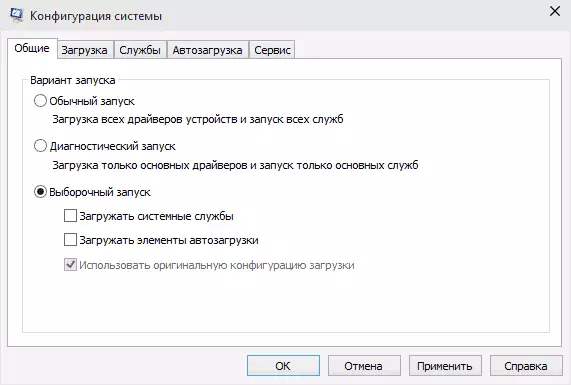
- بررسی کنید که سرویس کپی سایه مغازه فعال باشد. برای این کار، با کلیک بر روی Win + R در صفحه کلید، services.msc را وارد کنید و Enter. یافتن این سرویس در لیست، در صورت لزوم، آن را شروع و نصب راه اندازی به صورت خودکار.

- سعی کنید مخزن را بازنشانی کنید. برای این کار، راه اندازی مجدد کامپیوتر در حالت امن (شما می توانید از "بار" تب در MSCONFIG استفاده کنید) با حداقل مجموعه ای از خدمات. فرمان فرمان را از طرف مدیر اجرا کنید و دستور Net Stop WinMGMT را وارد کنید و Enter را فشار دهید. پس از آن، تغییر نام ویندوز \ system32 \ WBEM \ پوشه مخزن را به چیز دیگری، برای مثال، مخزن قدیمی. دوباره کامپیوتر را دوباره در حالت امن راه اندازی مجدد کنید و فرمان WinMGMT STOP را در خط فرمان در نام مدیر وارد کنید. پس از آن، از دستور winmgmt / resetRepository استفاده کنید و Enter را فشار دهید. کامپیوتر را به طور معمول راه اندازی مجدد کنید.
اطلاعات اضافی: اگر خطا هر برنامه ای مرتبط با کار وب کم را فراخوانی کند، سعی کنید حفاظت از وب کم را در پارامترهای آنتی ویروس خود غیرفعال کنید (به عنوان مثال، در کنترل دستگاه ESET - حفاظت از وب کم).
شاید در حال حاضر - اینها همه راه هایی هستند که می توانم توصیه کنم خطا 0x80070005 "دسترسی انکار" را اصلاح کنم. اگر این مشکل در برخی موارد دیگر با شما بوجود می آید، آنها را در نظرات توصیف کنید، شاید بتوانم کمک کنم.
